アンケートメールで複数の言語Viva Glint使用する
グローバルな従業員が理解できるコミュニケーションを確実に受け取れるようにするには、Microsoft Viva Glintの 2 つまたは 3 つの一意の言語セクションを含む電子メールを使用します。 ユース ケースは次のとおりです。
- 組織が複数の言語で通信することを要求するローカル ガイドラインに準拠します。
- 従業員データの信頼性の低い言語設定情報。
注:
- 複数の言語のメール:
- はアンケートコミュニケーション専用であり、チーム会話メールではサポートされていません。
- 現在、右から左の言語はサポートされていません。
- は現在、 メール コンテンツのエクスポート/インポート機能 では編集できません。翻訳は、プラットフォームの電子メール フィールドに直接追加する必要があります。
複数の言語のメールのしくみ
標準Viva Glintアンケートメールには、Glintにアップロードする従業員データの言語コードに基づいてトリガーできる 1 つの言語が含まれています。 複数の言語のメール (デュアルおよびトリプル) を使用すると、organizationで複数の言語のセクションを 1 つのアンケート メールに含めることができます。
デュアル言語メール
デュアル言語メールの場合、アンケートに選択した各言語は、2 つの言語セクションを含むメールに関連付けられます。 たとえば、スペイン語 (ラテン アメリカ) 用にコーディングされたユーザーには、英語とスペイン語のセクションを含む電子メールが表示されます。
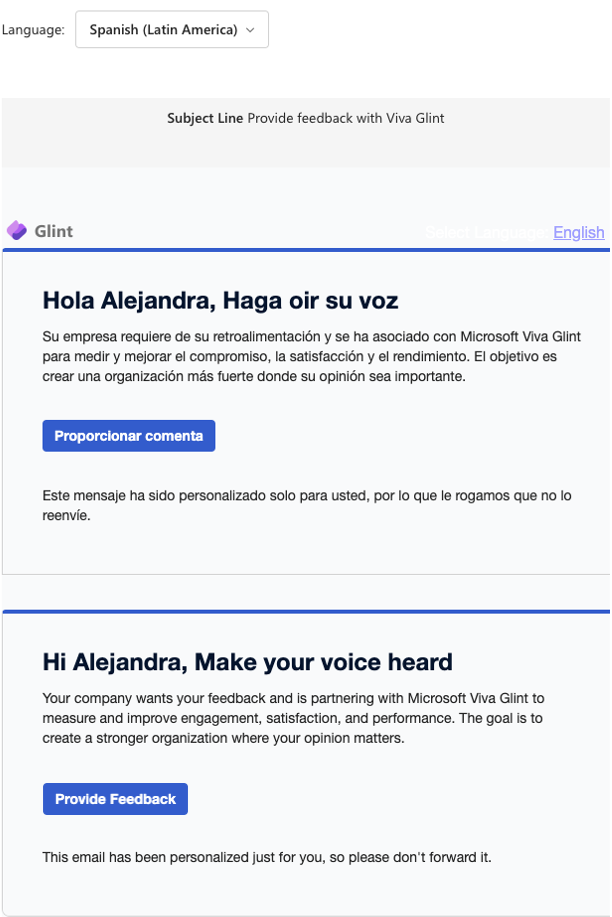
3 つの言語のメール
3 つの言語のメールを使用して、参加者が招待やリマインダーから正しいアンケート言語を選択できるように、3 つの言語を含むアンケートメールをユーザーに送信できます。
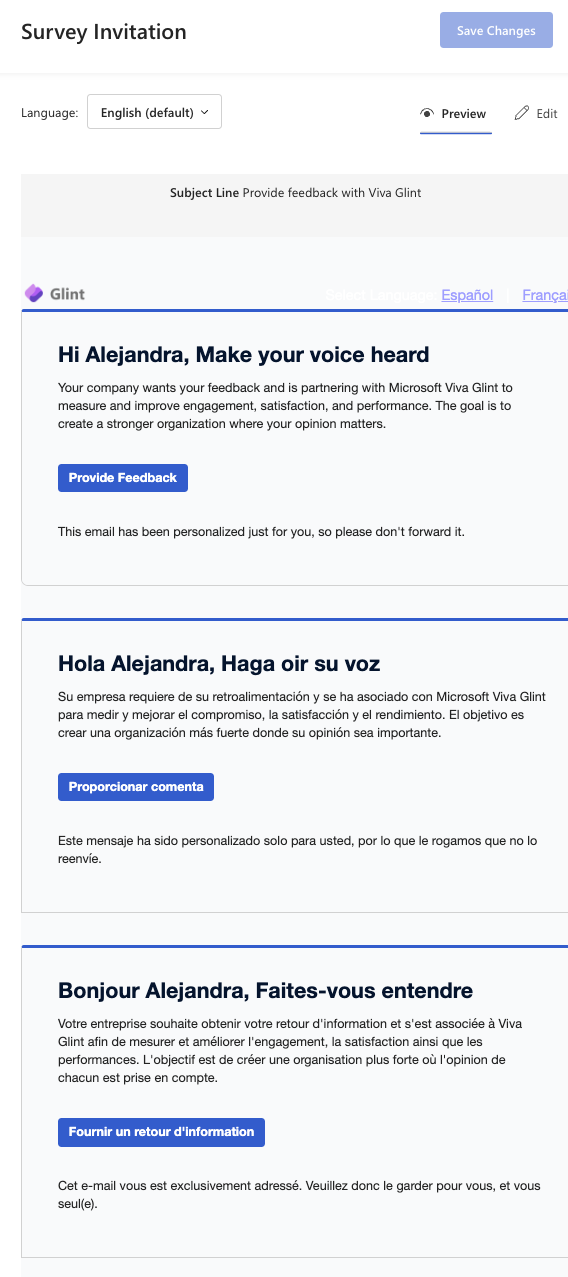
アンケートの開始ボタン
デュアルおよびトリプル言語のメールでは、アンケート参加者が任意の言語セクションで [フィードバックの提供] ボタンを選択した場合:
- ユーザー プロファイルに関連付けられているアンケート言語コードのアンケートウェルカム ページに移動します。 参加者は、ドロップダウン メニューから別の言語を選択できます。
- ユーザー プロファイルに無効な言語コードまたは空白の言語コードが関連付けられている場合、既定のアンケート言語のアンケートウェルカム ページに移動します。 参加者は、ドロップダウン メニューから別の言語を選択できます。
言語選択リンク
ユーザーが複数の言語メールの言語セクションに移動できるようにするには、メールのセットアップ中に [言語の選択] フィールドを使用します。 選択する言語の名前を追加します。 たとえば、このデュアル言語メールでは、スペイン語 (ラテン アメリカ) ユーザーに [言語の選択] オプションが表示され、電子メールの [英語] セクションに移動するには、[言語の選択] フィールドに "英語" を追加します。
![[言語の選択] フィールドに英語が入力されたメール設定ウィンドウのスクリーンショット。](../../media/glint/setup/multi-lang-select-lang-setup.png)
この設定により、スペイン語 (ラテン アメリカ) ユーザーは、複数の言語メールの上部にこの言語選択オプションを表示します。これにより、メールの英語セクションにすばやくスキップできます。
![スペイン語と英語のセクションと、メールの上部に [言語の選択] ハイパーリンクが表示されたメールのスクリーンショット。](../../media/glint/setup/multi-lang-select-lang.png)
organizationで言語属性が使用されていることを確認する
異なる言語Viva Glintセクションを含むアンケートメールを使用するには、organizationでアンケート言語属性を使用する必要があります。 詳細情報 を参照してください。
メールに対して複数の言語を有効にする
アンケート参加者のメールで複数の言語セクションを有効にするには:
管理者ダッシュボードで [ 構成 ] を選択し、[ Survey Program]\(アンケート プログラム\) を選択します。
アンケートを選択し、[ コミュニケーション ] セクションに移動します。
[Email設定] で、[特定のロケールで受信者に複数の言語を表示する] トグルをオンにします。
表示されるドロップダウン メニューで、[デュアル言語アンケート/アラーム] または [トリプルランゲージアンケート/リマインダー] を選択します。
[コミュニケーション] ページの右上にある [変更の保存] を選択します。
![アンケート設定の [コミュニケーション] セクションにある複数言語のメール設定のスクリーンショット。](../../media/glint/setup/email-settings-multi-lang.png)
デュアル言語メールを構成する
複数の言語を有効にし、電子メールの デュアル言語アンケート/リマインダー を選択した後:
デュアル言語メールでは、通常のメール フィールドに加えて、 (ローカル言語) セクションが表示されます。
[ 言語 ] ドロップダウン メニューから各オプションを選択します。 標準のメール フィールドにコンテンツを追加し、第 2 言語の翻訳を [(ローカル言語)] セクションに追加します。
たとえば、スペイン語 (ラテン アメリカ) 用にコーディングされたユーザーに英語とスペイン語 (ラテン アメリカ) を含むメールを送信するには、ドロップダウン メニューから [スペイン語 (ラテン アメリカ)] を選択し、次の画像のようなフィールドを設定します。
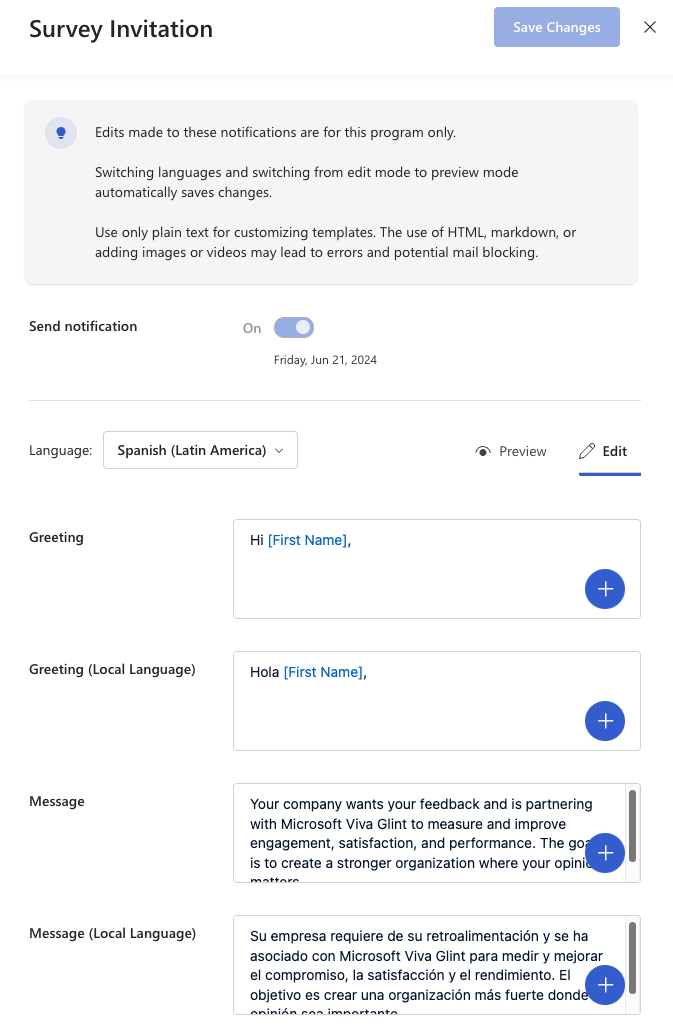
- ユーザーがこのメールを受信するには、Glintにアップロードされた従業員データでスペイン語 (ラテン アメリカ) (es_US) 用にコード化する必要があります。
- 空白または無効な言語の値を持つユーザーは、organizationの既定の言語 (多くの場合英語) で構成されている電子メールを受け取ります。
各言語のすべてのコンテンツを追加した後、[ 変更の保存] を選択します。
ヒント
(ローカル言語) セクションには、デュアル言語メールの翻訳が自動的に設定されません。 カスタマイズされたテキストの場合は、カスタマイズされた翻訳を追加します。 標準テキストGlint場合は、参照として使用する複数の言語の電子メールなしで別のアンケート プログラムから翻訳をエクスポートします。
3 つの言語のメールを構成する
複数の言語を有効にし、[ トリプルランゲージアンケート/ メールのリマインダー] を選択した後:
アンケートの招待または編集するリマインダーの横にある鉛筆アイコンを選択します。
3 つの言語のメールでは、通常のメール フィールドに加えて、 (言語 2) セクションと (言語 3) セクションが表示されます。
[ 言語 ] ドロップダウン メニューから各オプションを選択します。 メール セクションの標準バージョン、言語 2、言語 3 の各バージョンにコンテンツを追加します。
たとえば、英語、スペイン語 (ラテン アメリカ)、フランス語を含むすべてのユーザーに電子メールを送信するには、ドロップダウン メニューから [英語] を選択し、次の画像のようなフィールドを設定します。
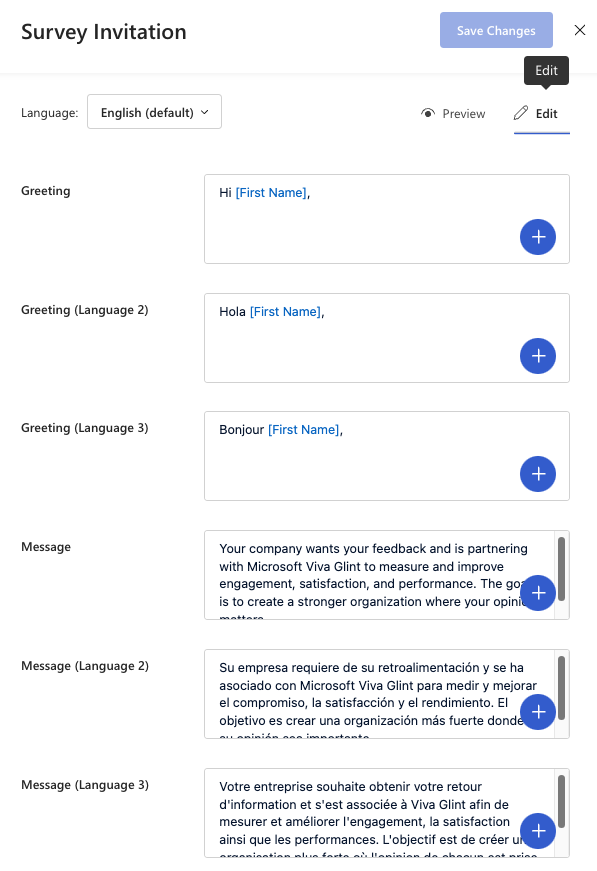
- ユーザーがこのメールを受信するには、Glintにアップロードされた従業員データで英語 (en_US) 用にコーディングする必要があります。
- 空白または無効な言語の値を持つユーザーは、organizationの既定の言語 (多くの場合英語) で構成されている電子メールを受け取ります。
各言語のすべてのコンテンツを追加した後、[変更の保存] を選択します。
ヒント
言語 2 と言語 3 のセクションには、3 つの言語のメールの翻訳が自動的に設定されません。 カスタマイズされたテキストの場合は、カスタマイズされた翻訳を追加します。 標準テキストGlint場合は、参照として使用する複数の言語の電子メールなしで別のアンケート プログラムから翻訳をエクスポートします。
アンケートの招待をプレビューする
Viva Glintのプレビュー オプションを使用して、サンプルアンケートの招待を送信します。詳細については、こちらをご覧ください。
ヒント
コンテンツを追加した各言語に接続されている多言語メールの招待をプレビューするには、プレビューを表示する言語コードが割り当てられている "プレビューとして" ユーザーを選択します。 たとえば、英語とスペイン語のセクションを含むスペイン語 (ラテン アメリカ) メールをプレビューするには、スペイン語 (ラテン アメリカ) 言語コードを割り当てたユーザーを選択します:es_US。